Zur besten Antwort gewählt

Mrz 16, 2020 - 09:21
Du erstellst Dir einfach ein Popup mit exakt der gleichen Bildschirmauflösung wie die Seite der Remote. In das Pop-up legst Du einen Button mit einer transparenten Grafik, ebenfalls mit der Bildschirmauflösungen der Remote. Dem Button weist Du Pop-up schließen als Befehl zu, zusätzlich setzt Du unter Erweiterte Optionen ein Passwort für diesen Button. Sobald das Pop-up geöffnet ist, lässt sich die darunter liegende Oberfläche nicht mehr schalten.
Solltest Du das über das interne Passwort Setting in NEO realisieren, hast Du die Einschränkung, dass das Pop-up erst ab 10 Sekunden eine Passwort Abfrage macht, wenn Du wirklich einen kürzeren Zeitraum eine Passwort Abfrage brauchst musst Du externe Tools an NEO anbinden, die sich um die Passwort Abfrage und Auswertung kümmern.
Um das Pop-up zu öffnen (Sperre), hast Du unterschiedliche Möglichkeiten. diese sind auch abhängig davon wie Du das genau umsetzten willst. Ein Weg wäre auf jeden Button, der ein Gerät schaltet, nicht den Befehl zu legen sondern ein Makro, dass den Befehl ausführt und dann das Pop-up öffnet. Dann hättest Du als Effekt, dass nach jedem Knopfdruck das Pop-up aufgeht, was ich persönlich für nicht besonders benutzerfreundlich halte, da Du dann ja nie zwei Buttons in zeitlich engen Abstand nacheinander drücken kannst. Bei Öffnen des Pop-Up musst Du darauf achten das der Background per CSS auf transparent gesetzt worden ist.
Um das benutzerfreundlicher zu gestalten, würde man eher nicht unmittelbar nach dem Tastendruck den Bildschirm bzw. die Eingabe sperren, aber das ist persönliche Vorliebe. Statt dessen würde man das eher mit einem Automationssystem wie z.B. dem NEO Automation Manager oder IP-Symcon auf das schalten des eigentlichen Geräts reagieren und dann einen Timer starten, der nach Ablauf die Bildschirmsperre schaltet. Nach einem definierten Zeitraum wird dann von einem externen System wie dem NEO Automation Manager oder IP-Symcon das Pop-up in der NEO Remote geöffnet. Letzerer Ansatz ist flexibler im Vergleich zum Makro und je nach System einfacher einzurichten, als wenn Du anfängst für jeden Button in der NEO Remote einen Makro einzurichten, dass sowohl den Befehl absetzt als auch das Pop-up öffnet.
Welchen Ansatz Du letztlich wählst, hängt dann von Deinen Präferenzen ab und ob die Sperre augenblicklich erfolgen soll oder nach einem bestimmten Zeitraum, ohne das aus der NEO Remote ein Gerät geschaltet wurde.
Solltest Du das über das interne Passwort Setting in NEO realisieren, hast Du die Einschränkung, dass das Pop-up erst ab 10 Sekunden eine Passwort Abfrage macht, wenn Du wirklich einen kürzeren Zeitraum eine Passwort Abfrage brauchst musst Du externe Tools an NEO anbinden, die sich um die Passwort Abfrage und Auswertung kümmern.
Um das Pop-up zu öffnen (Sperre), hast Du unterschiedliche Möglichkeiten. diese sind auch abhängig davon wie Du das genau umsetzten willst. Ein Weg wäre auf jeden Button, der ein Gerät schaltet, nicht den Befehl zu legen sondern ein Makro, dass den Befehl ausführt und dann das Pop-up öffnet. Dann hättest Du als Effekt, dass nach jedem Knopfdruck das Pop-up aufgeht, was ich persönlich für nicht besonders benutzerfreundlich halte, da Du dann ja nie zwei Buttons in zeitlich engen Abstand nacheinander drücken kannst. Bei Öffnen des Pop-Up musst Du darauf achten das der Background per CSS auf transparent gesetzt worden ist.
Um das benutzerfreundlicher zu gestalten, würde man eher nicht unmittelbar nach dem Tastendruck den Bildschirm bzw. die Eingabe sperren, aber das ist persönliche Vorliebe. Statt dessen würde man das eher mit einem Automationssystem wie z.B. dem NEO Automation Manager oder IP-Symcon auf das schalten des eigentlichen Geräts reagieren und dann einen Timer starten, der nach Ablauf die Bildschirmsperre schaltet. Nach einem definierten Zeitraum wird dann von einem externen System wie dem NEO Automation Manager oder IP-Symcon das Pop-up in der NEO Remote geöffnet. Letzerer Ansatz ist flexibler im Vergleich zum Makro und je nach System einfacher einzurichten, als wenn Du anfängst für jeden Button in der NEO Remote einen Makro einzurichten, dass sowohl den Befehl absetzt als auch das Pop-up öffnet.
Welchen Ansatz Du letztlich wählst, hängt dann von Deinen Präferenzen ab und ob die Sperre augenblicklich erfolgen soll oder nach einem bestimmten Zeitraum, ohne das aus der NEO Remote ein Gerät geschaltet wurde.




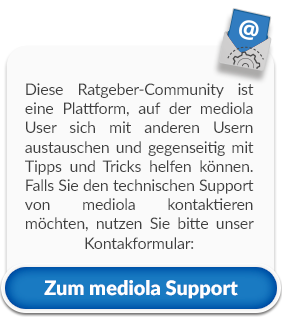
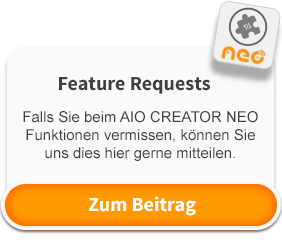


Von
Sehr gut erklärt und genau so hätte ich es auch virgeschlagen. Nur das „Sperr - PopUp“ würde ich wieder über einen eigenen Button lösen. Da bist du frei, wie lang die FB entsperrt ist bzw. wann du sie wieder sperrst.
Von
Ja wenn man das nicht automatisch machen will, sondern manuell, wäre das auch meine persönlich bevorzugte Option einen Button auf jede Seite zu legen zum Bildschrimsperre-Popup bzw. öffnen des Popups. Das erspart einem nämlich das anlegen von Makros und zuweisen zu jedem Button.
Von
Hallo Fonzo,
super vielen Dank für die ausführliche Erklärung. Ich denke ich werde es mit einem extra Sperrbutton machen.
Ich habe mir jetzt in Paint.net ein transparentes Bild erstellt, beim ersten Versuch ist das Popup aber komplett schwarz - da werde ich jetzt nochmal rumprobieren.
Vielen vielen Dank!
Mister-M
Von
Der Pop-up Hintergrund selber muss auch mit
background-color: transparent
per Einstellungen des Popups und CSS auf transparent gesetzt werden.
Von
Hallo Fonzo,
kannSt Du mir noch sagen wie/wo ich den Hintergrund bearbeiten kann? Ich habe links im Seitenbereich mein "pop-up" ausgewählt, wenn ich in der Tollbox rechts auf "hintergrund bearbeiten" gehe, kann ich nur eine andere Grafik auswähllen und nicht was Du geschrieben hast mit "Background-color" und CSS??
Vielen vielen Dank
Mister-M
Von
Wenn Du auf einen Button im NEO Creator ein Pop-up gelegt hast findest Du das unter Einstellungen, ist leider etwas versteckt zu finden.
Button -> Aktion zuweisen -> Wähle eine Aktion: Pop-up öffnen -> Einstellungen -> CSS -> und dort eintragen
background-color: transparent
Ansonsten hast Du unter Einstellungen dann noch weitere Anpassungsmöglichkeiten für das Popup.
Von
Ah - alles klar.
Vielen vielen Dank für die ausführliche Erklärung!
Neuen Kommentar hinzufügen